火狐浏览器是一款经典小巧的浏览器,在该浏览器种可以安装一些有需要的插件进行辅助使用浏览器,比如当你需要进行截图操作的时候,就可以在火狐浏览器中进行下载安装一个截图插件即可进行截图,一些小伙伴想要知道通过截图工具截取的图片是保存在哪里的,其实是很好查看的,当你截图之后,一般会弹出一个保存页面或者是自动弹出该图片的保存页面进行查看,以及会在浏览器中出现一个下载图标,你也可以在下载窗口中进行查看图片的保存位置,下方是关于如何使用火狐浏览器查看截取保存的位置的具体操作方法,需要的话可以看看。
1.首先我们提前在浏览器中安装好截图插件,之后在需要就进行截图的网页中,点击右上角的截图图标,点击【截图整个网页】。
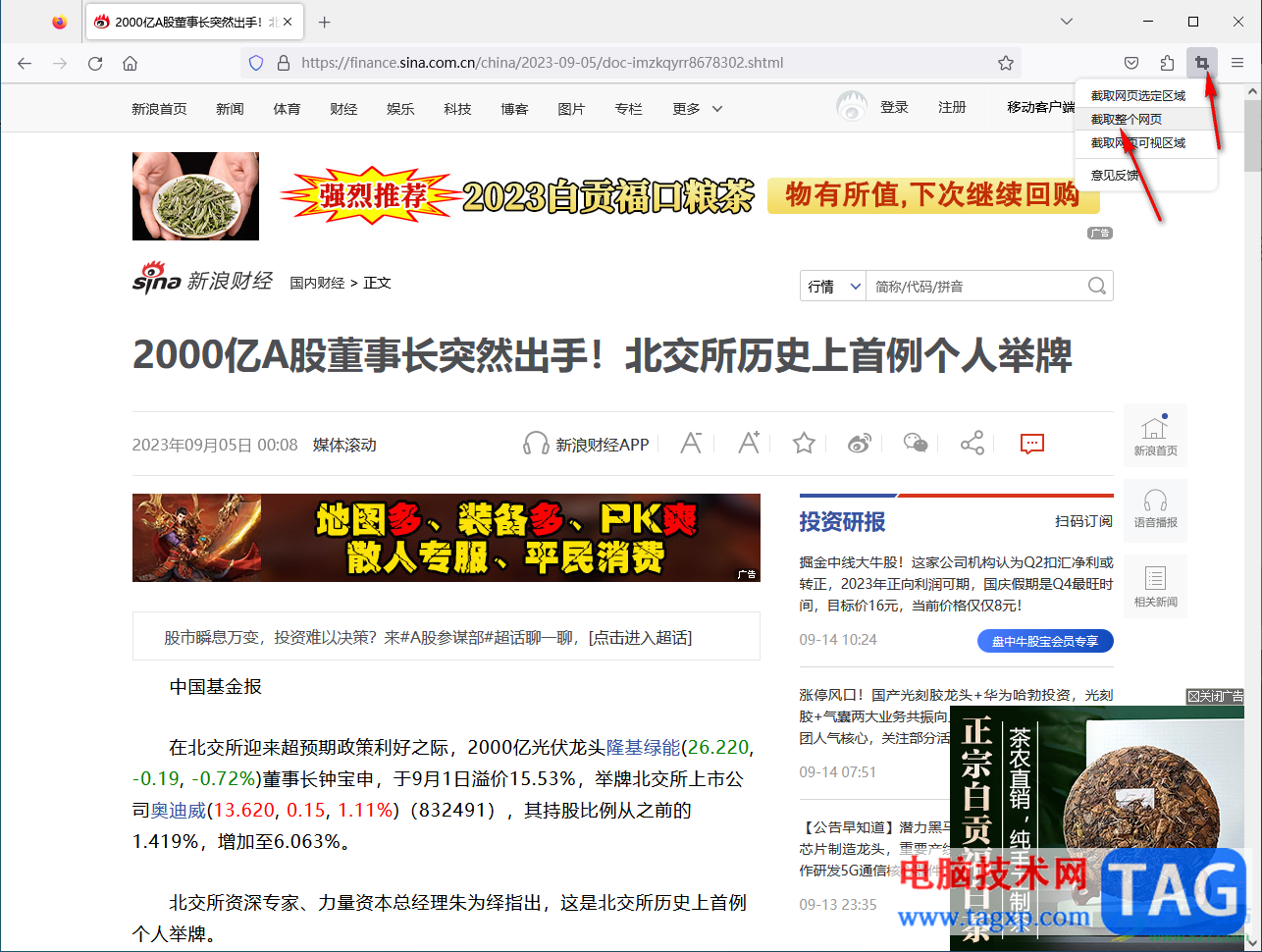
2.之后在页面上方会弹出一个工具栏,在工具栏中将【保存到本地】图标按钮进行点击一下。
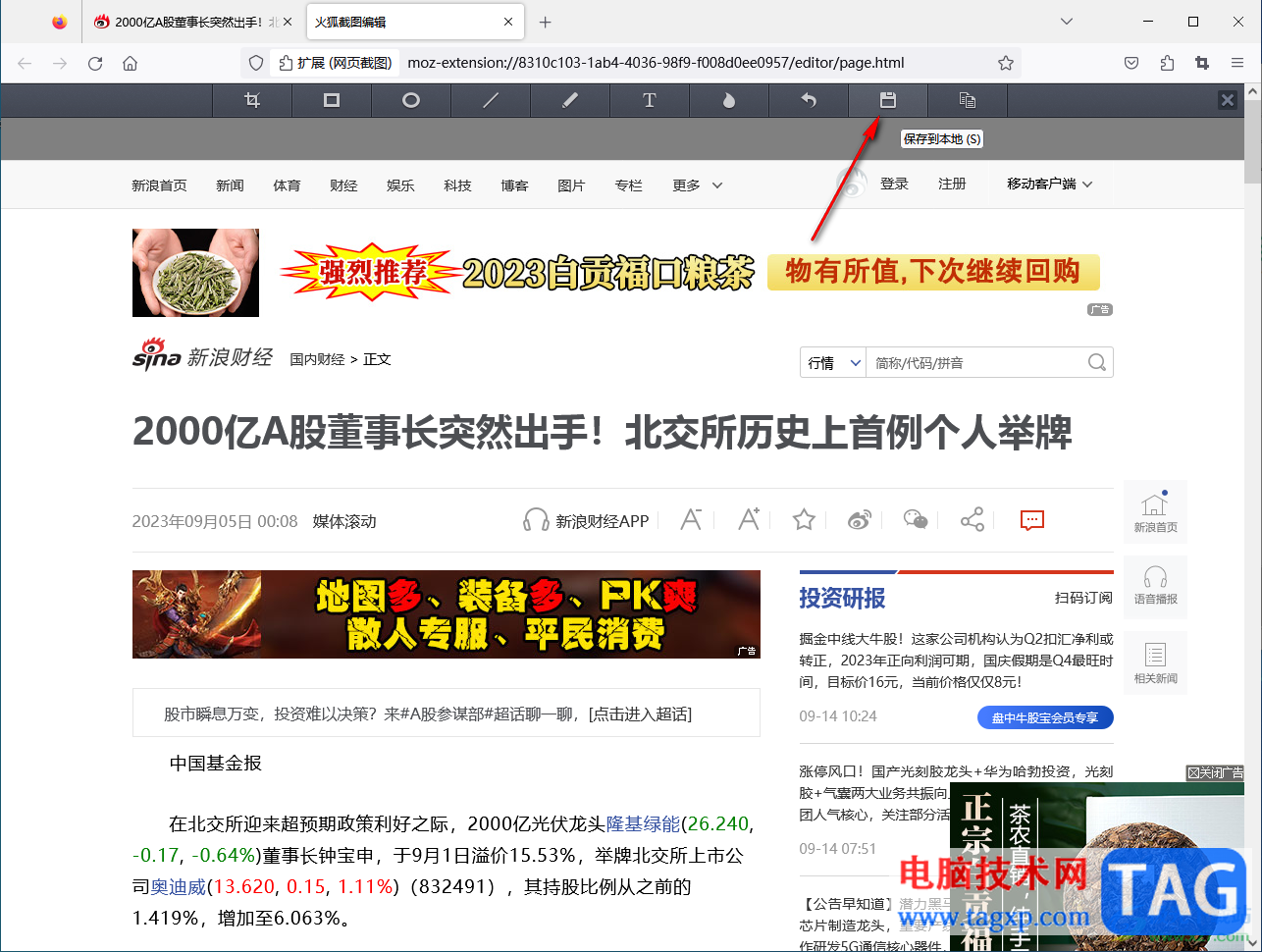
3.随后,在页面上就会自动弹出一个保存图片的文件夹页面,在该页面中就可以查看到自己截图的位置,如图所示。
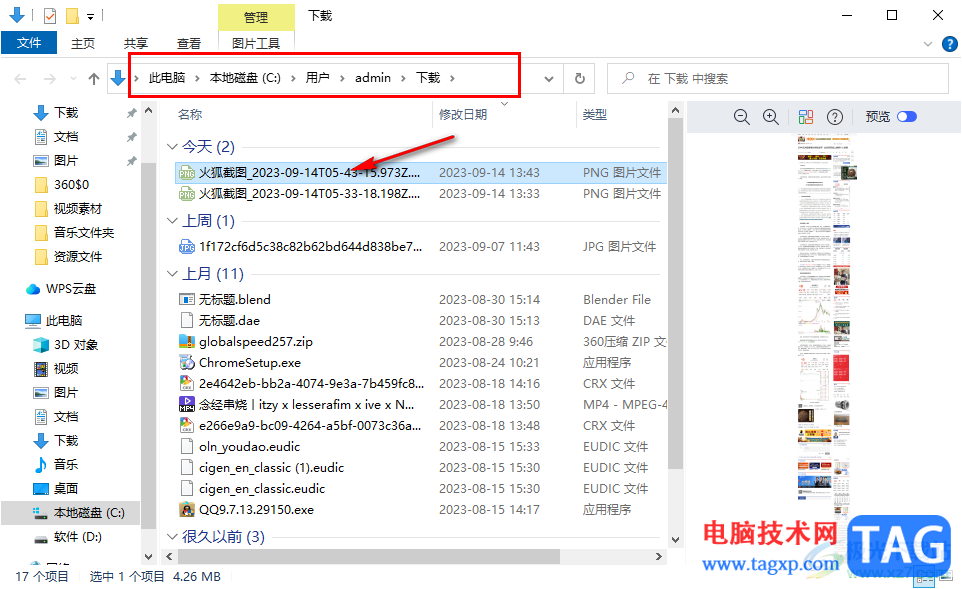
4.或者你也可以直接在浏览器的右侧上方点击一下【下载】图标,之后即可弹出一个截图的窗口,点击该窗口中的文件夹图标即可查看截图的位置。
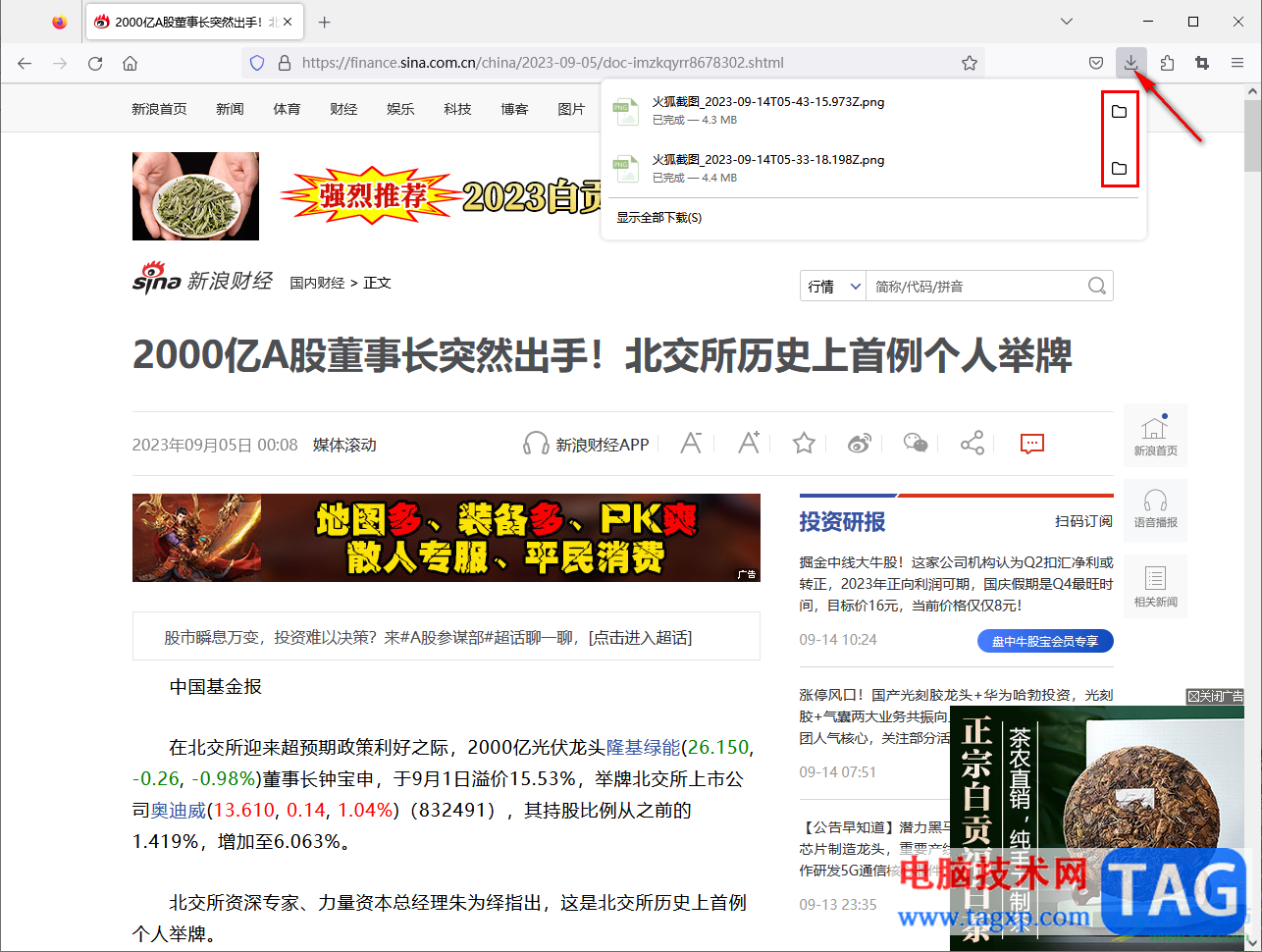
5.之后你可以将图标进行双击打开查看一下效果,如图所示。
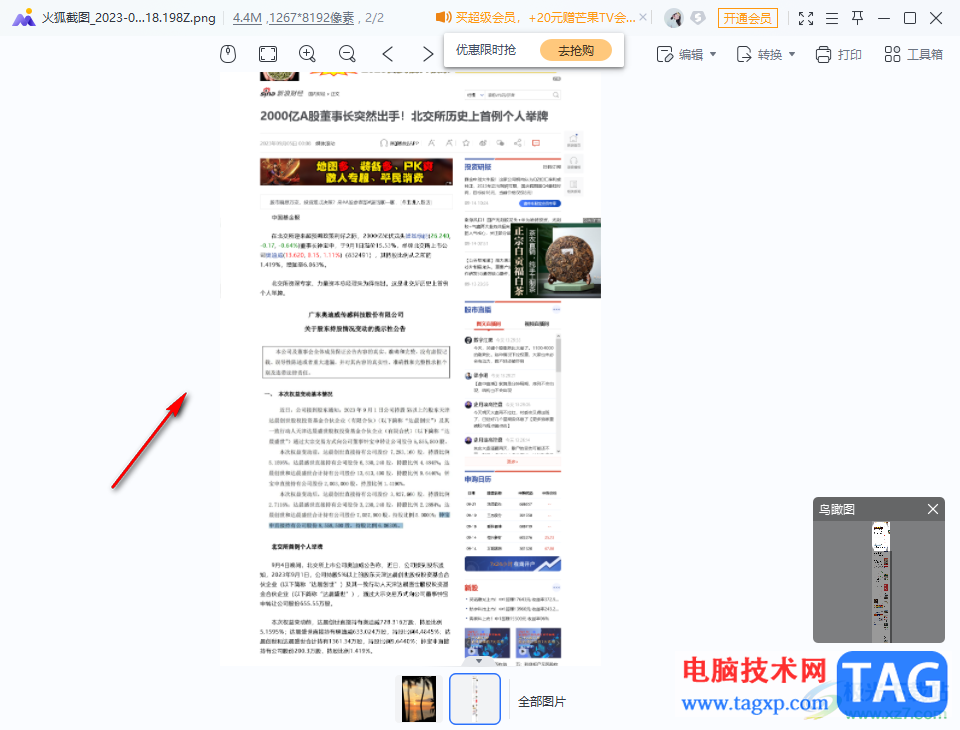
以上就是关于如何使用火狐浏览器查看截图的保存位置的具体操作方法,当你想要通过火狐浏览器进行截图操作时,如果不知道截图的保存位置,那么我们可以按照上述的方法进行查看即可,一般都是可以很直接就找到截图的位置的,感兴趣的话可以操作试试。
 potplayer调整倍速播放的方法教程
potplayer调整倍速播放的方法教程
potplayer是很多小伙伴都在使用的一款影音播放软件,在其中播放......
阅读 win10商店怎么用
win10商店怎么用
win10商店算是使用起来非常方便简单的一款功能了,这个工具能......
阅读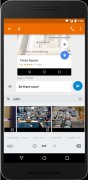 Android7.1有什么新功能
Android7.1有什么新功能
Android7.1有什么新功能 主要增加了圆形图标和图标快捷方式API,......
阅读 飞书创建新任务的方法
飞书创建新任务的方法
很多小伙伴在每天的工作中都会有许许多多的事项需要及时处理......
阅读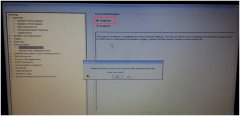 15 7000系列戴尔灵越15.6寸笔记本重装win7
15 7000系列戴尔灵越15.6寸笔记本重装win7
戴尔灵越15 7000系列是一款搭载Intel酷睿六代处理器的15.6英寸笔记......
阅读 抖音转发如何去抖音号?
抖音转发如何去抖音号? 剪映怎么添加放大特效?放
剪映怎么添加放大特效?放 IE3.0鼠标奇迹复出 绝地求
IE3.0鼠标奇迹复出 绝地求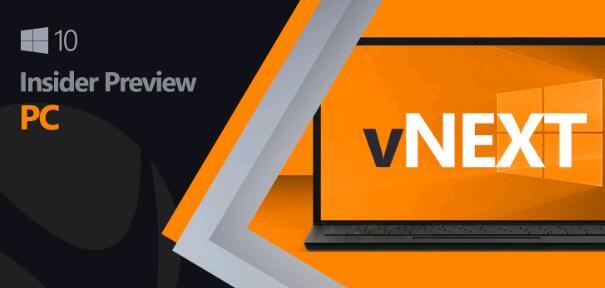 微软发布Windows 10 build 20
微软发布Windows 10 build 20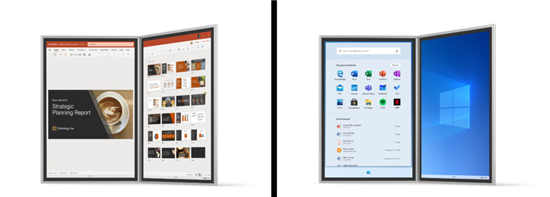 Windows10X将于12月在2021年春
Windows10X将于12月在2021年春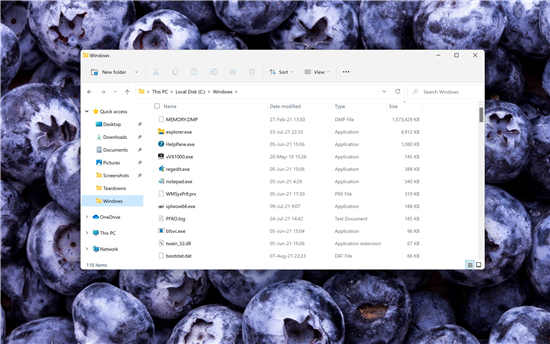 微软Windows 11优化引入了更
微软Windows 11优化引入了更 VMware发布安全漏洞的详细
VMware发布安全漏洞的详细 微软宣布新的 Windows 10 版
微软宣布新的 Windows 10 版 光遇神庙前的桥附近在哪
光遇神庙前的桥附近在哪 重构阿塔提斯鸦童装备选
重构阿塔提斯鸦童装备选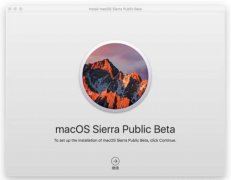 apple watch怎么解锁macbook
apple watch怎么解锁macbook  主板上CPU供电8+4pin或者8
主板上CPU供电8+4pin或者8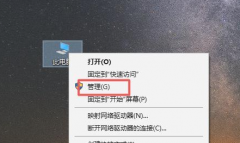 蓝宝石显卡驱动怎么更新
蓝宝石显卡驱动怎么更新 影驰1060 6g骁将怎么样
影驰1060 6g骁将怎么样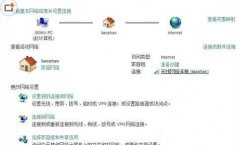 默认网关不可用win7解决方
默认网关不可用win7解决方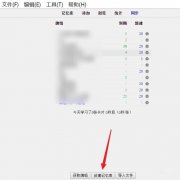 Anki如何添加卡片-Anki添加
Anki如何添加卡片-Anki添加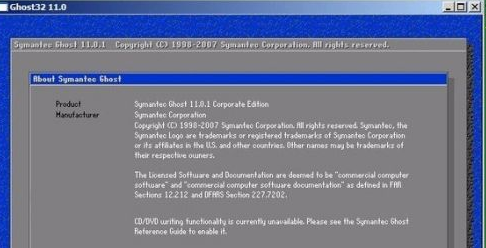 手把手教你手动运行ghos
手把手教你手动运行ghos wps把文档生成链接的教程
wps把文档生成链接的教程 wps Excel添加纵向坐标轴标
wps Excel添加纵向坐标轴标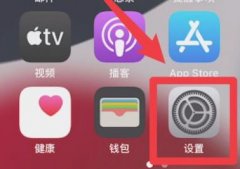 苹果系统权限管理位置
苹果系统权限管理位置 HTC安卓5.0升级名单有哪些
HTC安卓5.0升级名单有哪些 手机设置家庭路由器的方
手机设置家庭路由器的方 win10系统下h3c路由器默认密
win10系统下h3c路由器默认密
我们在使用win7操作系统的时候,如果在之前将一些重要的文件隐藏起来的话,想要再次将其显示出来的话,很多小伙伴还不知道应该怎么做。那么对于这个问题小编觉得我们可以在系统文件夹...
次阅读
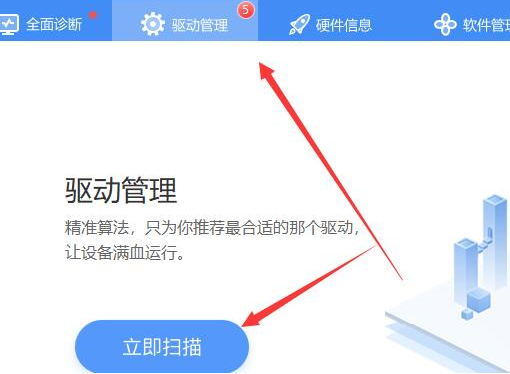
win11纯净版需要安装驱动吗 最近有朋友在问win11纯净版需要安装驱动吗,那是需要的,纯净版是不包含驱动这些的,需要我们手动安装,那么下面我们就来看看具体的教程吧。...
次阅读

正版win7以其稳定性和良好的兼容性一直深受大家的喜爱,但是很多小伙伴不知道win7旗舰纯净原版在哪下载,今天小编带来了下载的方式及其下载安装步骤,具体的解决方法下面一起来看看吧。...
次阅读

最近很多win7用户看到了微软发布的新闻,在2020年1月14日后win7将停止更新安全维护,系统将不会再提供安全向的更新,国内的正版win7用户就会比较担心,不能用了吗?快点下载试试吧。...
次阅读

英特尔的Wi-Fi和Nvidia图形驱动程序正在推出新更新,其中对Windows10进行了重要改进。 Nvidia 457.09 WHQL驱动程序增加了对新游戏和一张新GPU卡的支持,而Intel的无线驱...
次阅读
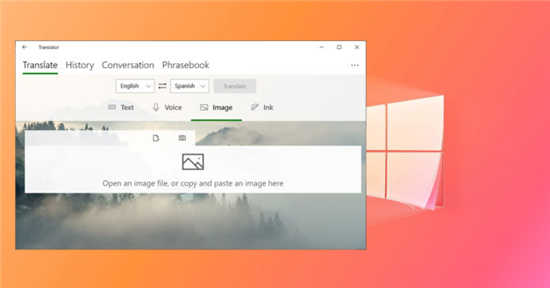
今天晚些时候,微软将终止其适用于Windows 10的Translator应用程序。从4月9日开始,Windows 10用户将不再能够从Microsoft Store下载该应用程序,但是该应用程序将继续在已安...
次阅读
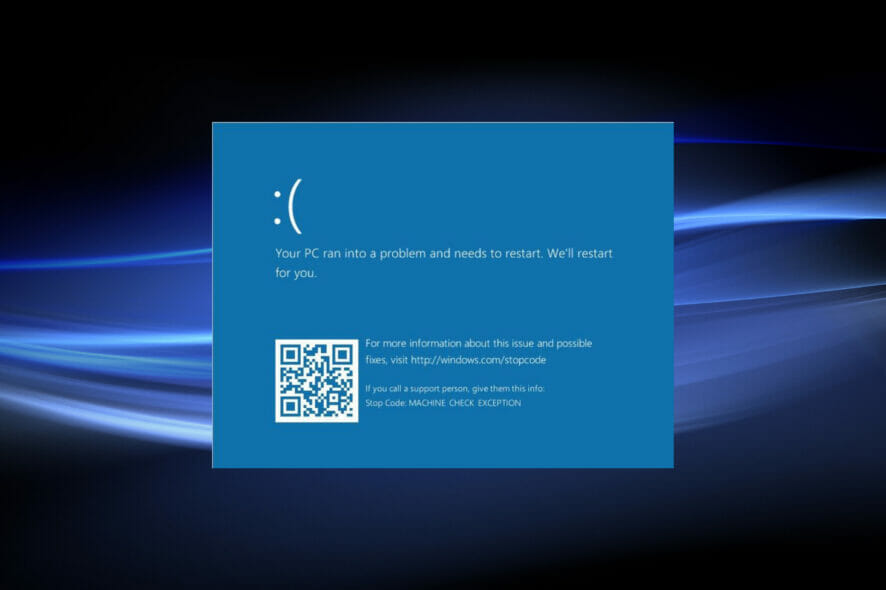
我们都知道 BSOD 或蓝屏死机错误,以及它们如何导致操作系统崩溃。这些多年来一直是 Windows 生态系统的一部分,表明硬件或软件存在重大问题。 在本文中,我们将讨论Windo...
次阅读

通过视频演示,了解如何按照自己的偏好来设置电脑桌面。可以通过更改计算机的主题、颜色、声音、桌面背景、屏幕保护程序、字体大小和用户帐户图片来向计算机添加个性化设置,...
次阅读

我们在视频聊天、语音通话、打游戏沟通的时候,都需要使用到麦克风,那么win7电脑麦克风怎么打开呢,其实一般来说只要插入电脑就默认是打开的。...
次阅读
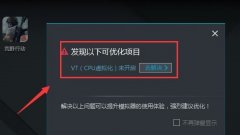
我们可以使用模拟器在电脑上游玩手机游戏,这个时候如果没有开启vt(cpu虚拟化)的话,可能会大大降低模拟器的性能和效率。我们可以在bios设置中将vt功能开启,下面就一起来看一下具体的...
次阅读
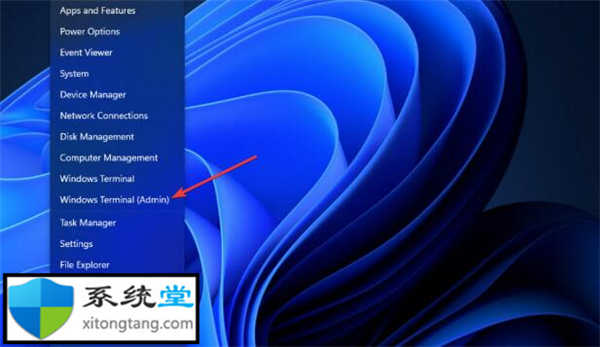
从Windows11中删除游戏栏技巧 Windows 游戏模式是一项优化游戏的不同功能。对于在低规格 PC 上玩游戏来说,这可能是一项有益的游戏功能。但是,许多玩家也报告说禁用该...
次阅读

win7系统是一款非常好用的优秀系统,但是最近有很多的小伙伴们在使用win7系统的过程中出现了一关机就自动重启的问题!今天小编就为大家带来了win7关机后自动开机的解决办法一起来看一看吧...
次阅读

很多朋友在win11开机时,一直会显示开启安全中心,这其实是因为我们没有默认开启安全中心保护电脑,我们只需要进入服务列表,将安全中心设置为自动开启就可以了,下面就一起来看一下吧...
次阅读

在win7系统中,我们是可以在局域网共享文件夹的,共享设置完成之后,连接同一个局域网的其他电脑用户可以直接在计算机的网络位置打开我们共享的文件夹,那么应该如何设置呢,下面就一...
次阅读
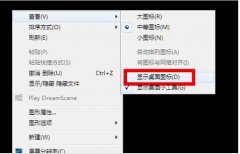
win7系统在开机时有时候会不显示桌面黑屏。一般来说这个问题可能是资源管理器被错误删除或者被病毒修改了。下面就跟着小编提供的教程一步步地看怎么解决问题吧。...
次阅读